안녕하십니까? 써블입니다.
오늘은 꼭 알아야 하는 것은 아니지만, 알고 있다면 써먹을 데가 있는 정보를 들고 왔습니다. 바로 유튜브 시크릿 모드에 관한 정보입니다. 아실 분들은 아시겠지만, 모르시는 분들이 많을 거라 생각이 들어 설명해드리려고 합니다.

유튜브 외에도 시크릿 모드는 개인의 프라이버시를 위해 곳곳에서 할 수 있는 걸 아실 겁니다. 보통은 숨길 것이 없다면 시크릿 모드를 사용하지 않겠습니다만, 어쩔 수 없이 숨겨야 하는 경우가 있잖아요? 유튜브도 마찬가지라고 생각합니다. 그래서 시크릿 모드가 따로 있는 것이고요. 제가 오늘 그분들을 위해 유튜브 시크릿 모드 하는 방법 PC, 모바일 두 가지 방법을 알려드리겠습니다. 그럼 시간 지체하지 말고 바로 가시죠.
유튜브 시크릿 모드하는 방법 (PC)

먼저 PC로 유튜브 시크릿 모드하는 방법부터 설명해드리겠습니다. 사실 PC와 모바일 두 가지 방법 다 간단합니다. 누구나 잠깐 보고도 따라 하실 수 있으니 대충 보셔도 상관없습니다. PC로 유튜브 시크릿 모드를 하려면 크롬에서 시크릿 모드를 진행해야 합니다. PC에서는 유튜브 자체에서 시크릿 모드를 할 수 없기 때문입니다. 크롬이 대부분 깔려 있을 것이기 때문에 크롬 설치하는 방법은 따로 설명하지 않고, 깔려있다는 전제하에 설명하겠습니다.
크롬을 실행하면 홈 화면은 위 사진과 같을 것입니다. 여기서 우측 상단에 보면 계정 아이콘 옆에 더 보기 아이콘이 있을 것입니다. 이걸 클릭해주시고, 아래에 메뉴가 뜨면 새 시크릿 창을 클릭해주세요.
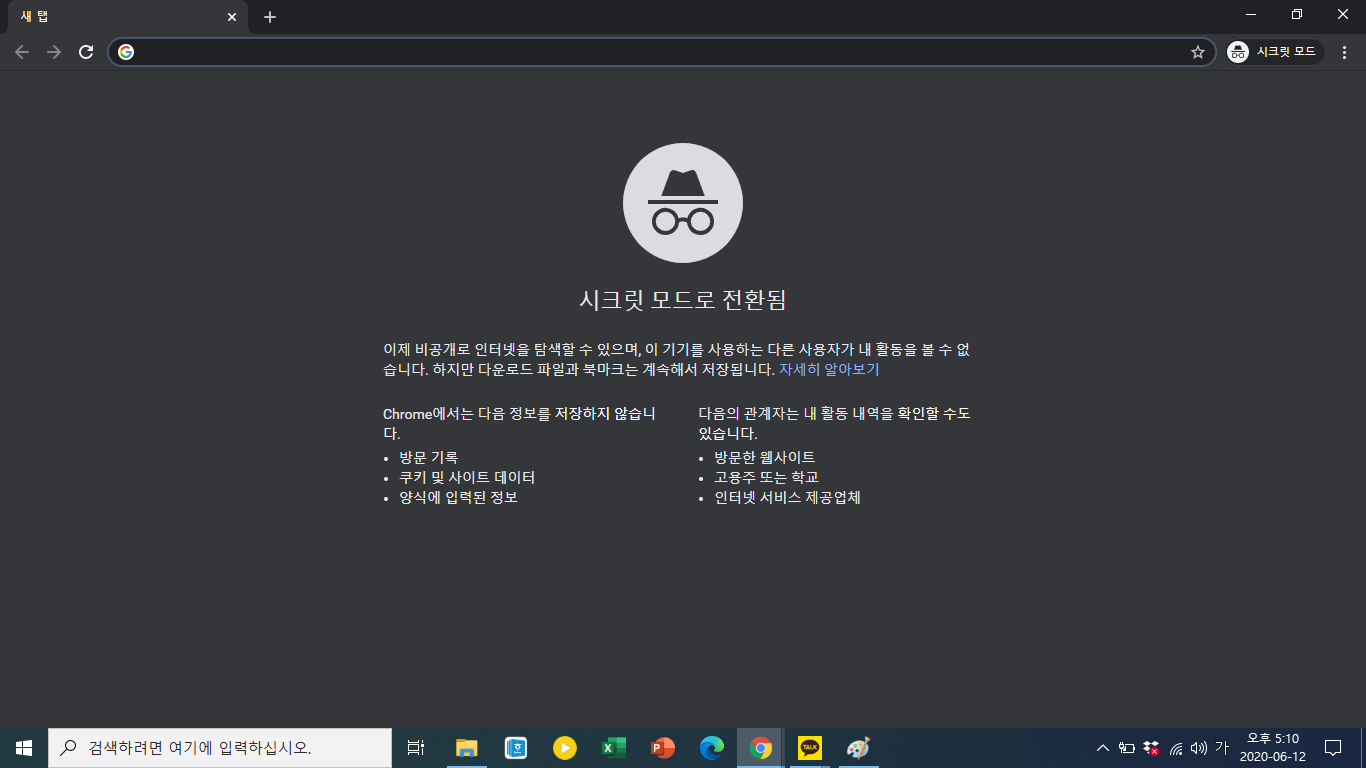
그러면 위 사진처럼 검은색 창이 뜰 것입니다. 이 창에서 유튜브를 검색하고 들어가시면 시청 기록, 방문 기록이 남지 않습니다. 이렇게 PC로 유튜브 시크릿 모드 하는 방법은 유튜브 자체에서 할 수 있는 방법은 없지만, 크롬으로 진행하는 방법이 있습니다.
유튜브 시크릿 모드하는 방법 (모바일 어플)

그다음은 모바일로 유튜브 시크릿 모드를 하는 방법입니다. 이 또한 아주 간단합니다. 보통은 핸드폰으로 유튜브를 시청할 때는 어플을 이용하죠? 우리가 주로 사용하는 어플 자체에서는 시크릿 모드를 할 수 있습니다. 먼저 유튜브 어플을 실행하면 꼭 위 사진 화면이 아니더라도 우측 상단에 본인 계정 아이콘은 항상 있을 겁니다. 그걸 먼저 눌러주세요.

그러면 위 사진과 같은 화면이 나올 것입니다. 여기서 아래를 보면 시크릿 모드 사용이 있을 것입니다. 이를 클릭해주기만 하면 됩니다. 그럼 바로 시크릿 모드가 실행될 것입니다. 아주 간단하죠?
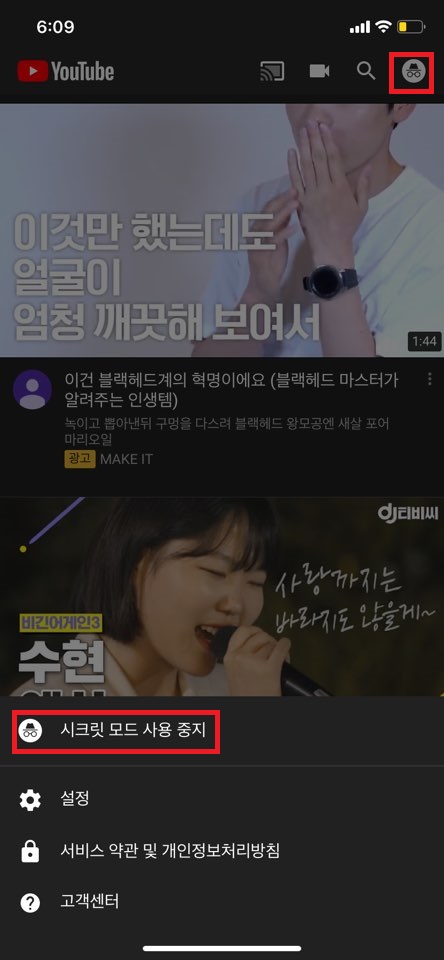
여기서 시크릿 모드를 풀고 싶으시면 우측 상단에 계정 아이콘이 있던 자리에 생긴 안경과 모자가 그려져 있는 아이콘을 누르면 시크릿 모드 사용 중지가 보일 것입니다. 그걸 누르시면 유튜브 시크릿 모드는 종료됩니다.
어떻습니까? PC와 모바일로 하는 방법 둘 다 아주 간단하지 않습니까? 하지만 시크릿 모드를 사용하면서 본인을 감추기보다는 당당하게 시청할 수 있는 여러분이 되었으면 좋겠습니다. 그래도 어쩔 수 없는 상황이라면 제 글을 보시고 천천히 따라 해 보시면서 즐기시기 바랍니다. 그리고 더위도 심해지고, 코로나 19도 사라지지 않고 있는 요즘 항상 조심하시고, 웬만하면 집에서 유튜브나 넷플릭스 등을 시청하시면서 안전하게 지내시길 바라겠습니다.